win11怎么设置微软商店下载路径? win11微软商店下载路径更改技巧
Win11微软商店下载路径如何更改?一般情况下我们在微软商店下载路径都是默认C盘的,这会导致我们的系统盘出现内存不足的现象,那么win11微软商店下载路径怎么更改呢?下面就和小编一起来看看有什么解决方法吧。
Win11微软商店下载路径更改方法
1、首先点击底部“windows徽标”打开设置。

2、接着打开其中的“设置”。

3、然后找到右边的“存储”设置。

4、随后展开“高级存储设置”,打开“保存新内容的地方”选项。

5、打开后,修改“新的应用将保存到”选项。

6、最后点击下面的“应用”就可以了。

以上就是win11微软商店下载路径更改技巧,希望大家喜欢,请继续关注脚本之家。
相关推荐:
win11怎么复制路径地址? 任意复制Win11上的任何目录地址的技巧
win11如何快速重置文件夹? Win11重置文件夹视图设置的技巧
win11系统的电脑怎么设置键盘启动? win11电脑键盘启动的方法
相关文章

Google Play怎么安装?Win11安装运行Google Play商店的三种方法
win11怎么安装Google Play商店?本文就为大家带来了Win11安装运行Google Play商店的三种方法,需要的朋友一起看看吧2022-04-01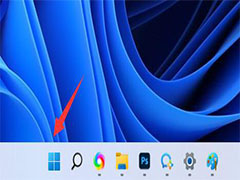 还有不少用户不知道Win11微软商店在哪里打开?本文就为大家带来了Win11微软商店打开位置,需要的朋友一起看看吧2022-03-26
还有不少用户不知道Win11微软商店在哪里打开?本文就为大家带来了Win11微软商店打开位置,需要的朋友一起看看吧2022-03-26 如何在 Windows 11 上安装 Google Play 商店,本文就为大家带来了 Win11 上安装 Google Play 商店的详细步骤,需要的朋友一起看看吧2022-03-16
如何在 Windows 11 上安装 Google Play 商店,本文就为大家带来了 Win11 上安装 Google Play 商店的详细步骤,需要的朋友一起看看吧2022-03-16
KMS 激活工具上架微软 Windows 应用商店,可批量激活 Win11
Key Management Service 即简称 KMS,这是微软提供的一种新型的产品激活机制,KMS 激活工具上架微软 Windows 应用商店,本文为大家带来了详细介绍,一起看看吧2022-03-03
全新Win11体验已发布,亚马逊应用商店预览版新增 1000 多个安卓 App,
全新Win11体验已发布,本文就为大家带来了 详细介绍微软通过累积更新包带来的全新重磅功能,感兴趣的朋友一起看看吧2022-02-17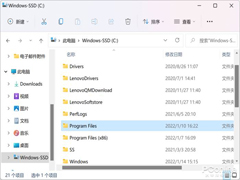
微软商店的应用都装在哪?教你打开 Win11 App 路径方法
很多朋友不知道微软商店的应用都装在哪?本文就为大家带来了打开 Win11 App 路径方法,需要的朋友一起看看吧2022-02-07
Win11 深受用户喜爱,升级速度是 Win10 的两倍,应用商店流量也爆增两
Win11 深受用户喜爱,升级速度是 Win10 的两倍,应用商店流量也爆增两倍,下文就为大家带来了详细介绍,一起看看吧2022-01-29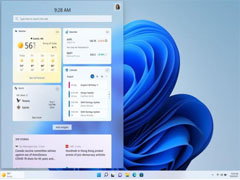
微软 Win11 即将开放第三方小组件:商店条款更新,甚至支持网页组件
微软 Win11 即将开放第三方小组件:商店条款更新,甚至支持网页组件,下文是详细介绍,感兴趣的朋友一起看看吧2022-01-17 最近Win11商店出现了同Win10一样的问题,商店刷不出内容图片显示不全等,本文就为大家带来了详细的解决教程,需要的朋友可以看看下文2021-12-21
最近Win11商店出现了同Win10一样的问题,商店刷不出内容图片显示不全等,本文就为大家带来了详细的解决教程,需要的朋友可以看看下文2021-12-21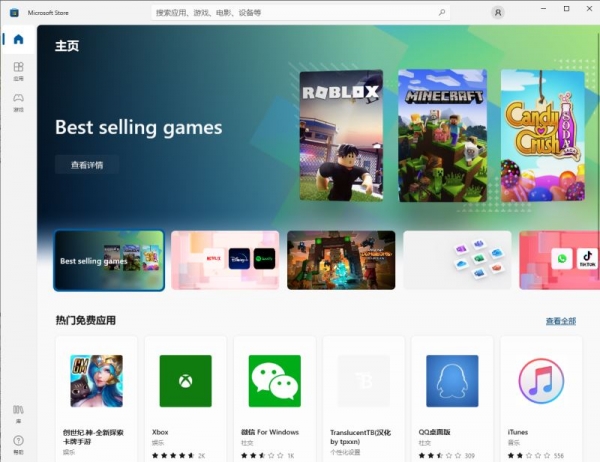
Win11微软商店打不开怎么办?win11商店无法加载修复教程
Win11微软商店打不开怎么办?win11商店无法加载怎么修复?windows11商店无法打开的解决办法2021-12-17



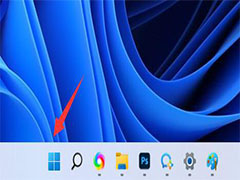



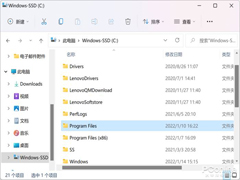

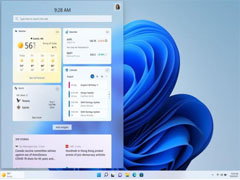

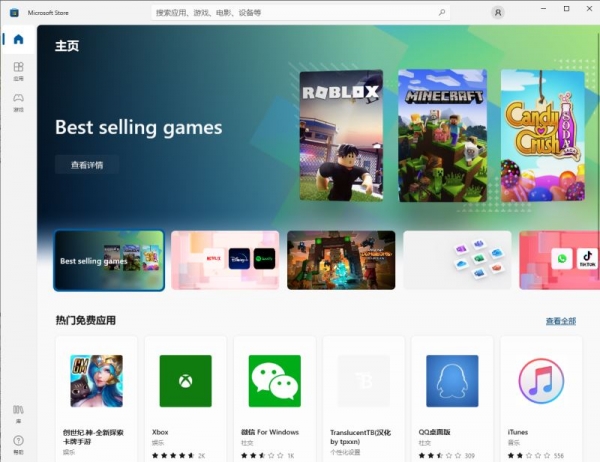
最新评论